怎样停用硬件加速功能设置 如何关闭硬件加速功能
更新时间:2024-06-16 11:31:00作者:run
微软操作系统具备硬件加速功能,能够提升计算机的性能和图形显示效果,当然有时候我们可能需要停用硬件加速功能来解决一些与图形显示相关的问题,那么怎样停用硬件加速功能设置呢?本文将介绍如何关闭硬件加速功能,以帮助用户解决相关问题。
具体方法如下:
1、"win+R"快捷键打开运行输入"regedit",回车打开。
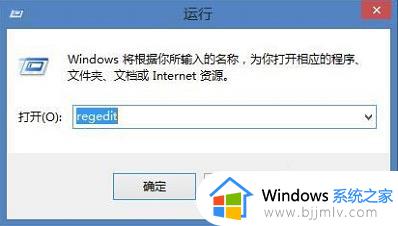
2、进入注册表编辑器,依次点击左侧的"HKEY_LOCAL_MACHINE\SYSTEM\CurrentControl\SetControl\Video{C2016678-61EF-4A63-AEDC-F0E05E68A311}0000 "。不同的显卡文件夹会不同。
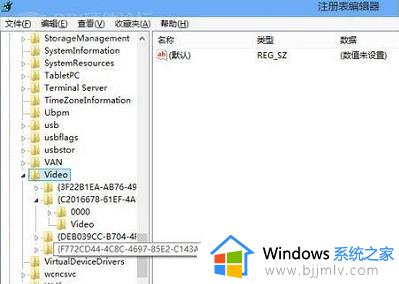
3、然后找到右侧中的"Acceleration.Level"双击打开,在打开的窗口中,如果数值数据为"0",则代表启动了显卡加速功能,我们这里需要将"数值数据"改为"5",完全禁用硬件加速功能,点击确定保存即可。

以上就是如何关闭硬件加速功能的全部内容,如果你也有相同需要的话,可以按照上面的方法来操作就可以了,希望本文能够对大家有所帮助。
怎样停用硬件加速功能设置 如何关闭硬件加速功能相关教程
- ppt禁用硬件图形加速在哪 ppt禁用图形硬件加速设置方法
- 笔记本的硬件加速有什么用 电脑开启硬件加速设置方法
- UC浏览器硬件加速开启方法 UC浏览器硬件加速功能如何开启
- edge浏览器如何开启硬件加速 edge开启硬件加速的步骤
- windows图形设置硬件加速怎么设置 windows图形设置硬件加速如何操作
- 谷歌浏览器硬件加速模式开启教程 如何在谷歌浏览器中开启硬件加速模式
- Outlook附件预览功能的关闭方法 如何在Outlook中关闭附件预览功能
- windows启用或关闭windows功能在哪 如何打开windows启用或关闭windows功能
- 如何关闭微信的视频号功能 怎样关闭微信中的视频号功能
- windows鼠标加速怎么关闭 windows关闭鼠标加速方法
- 惠普新电脑只有c盘没有d盘怎么办 惠普电脑只有一个C盘,如何分D盘
- 惠普电脑无法启动windows怎么办?惠普电脑无法启动系统如何 处理
- host在哪个文件夹里面 电脑hosts文件夹位置介绍
- word目录怎么生成 word目录自动生成步骤
- 惠普键盘win键怎么解锁 惠普键盘win键锁了按什么解锁
- 火绒驱动版本不匹配重启没用怎么办 火绒驱动版本不匹配重启依旧不匹配如何处理
电脑教程推荐
win10系统推荐